작업 재설치 )Termux + Ubuntu + S***2 설치 Update (20.06.27) gt-king-pro 작업
♨ 카랜더 일정 :
링크
첨부
본문
Termux + Ubuntu + s...a2 설치 Update (20.06.27)
https://github.com/jassmusic/termux
https://github.com/jassmusic/termux
README.md
termux
- termux-ubuntu_install.sh : termux에 ubuntu-eoan을 설치
- termux-ubuntu_s...a2_install.sh : termux-ubuntu에 s...a2를 설치
- termux-ubuntu_with_s...a2_install.sh : termux에 ubuntu-eoan & s...a2를 설치
- termux-ubuntu_streamlink_addset.sh : termux-ubuntu에서 streamlink의 backport 연결문제 해결
- termux-alpine_s...a2_addset.sh : 소주6잔님 2줄 설치 후 Background 실행을 위한 addset
- xteve 실행 파일 : termux 32bit/64bit, termux-alpine, termux-ubuntu
- 기존 Script 복구 및 Update 중...
작업)
정보) 링크의 제작자 내용
..... 중략....
termux branch를 새로 생성하여 중요한 Script 위주로 다시 Update 했습니다.
termux 관련된 유용한 script는 여기에 올려둘 예정입니다.
* 기존 작성 글 수정하려다가 손이 너무 많이가서 새로 작성했습니다;;
* 32bit 에서도 Termux-Ubuntu로 s...a 설치에 문제 없도록 조치하였습니다.
(1) 현재 설치된 안드로이도 OS는 몇 bit 인가?
Termux에서 아래 명령으로 확인 가능합니다.
: dpkg --print-architecture
- aarch64 라는 문구가 나오면 64bit 입니다.
- arm 이라는 문구가 나오거나 64라는 숫자가 없다면 32bit 입니다.
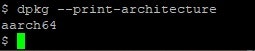
저의 장비 gt-king pro 입니다 32bit 안드로이드tv 입니다
dpkg --print-architecture
(2) 설치 사전 작업
먼저 SSH를 활성화 합니다.
: pkg install openssh (Package 설치)
: passwd (비밀번호 설정)
: sshd (SSH실행)
: ifconfig (기기의 IP주소 확인)
(3) SSH로 접속합니다.
(2)에서 확인한 기기의 IP주소, 8022 port로 접속합니다.
접속시 id는 입력할 필요 없으며(그냥 Enter)
pw는 (2)에서 설정한 비밀번호를 입력합니다.
============================================================
<termux 실행후 명령어>
(1)~(3)번 완전 제가 사용하는 termux ssh termina 접속까지 자동화 하기 (암호입력끝)
curl -LO https://11q.kr/upload/termux/tt.sh
chmod a+x tt.sh
pkg install dos2unix
dos2unix tt.sh
bash tt.sh
<putty 접속>
(4) 설치 Script를 다운로드하고 실행합니다.
: curl -LO https://raw.githubusercontent.com/jassmusic/termux/master/termux-ubuntu_with_s...a2_install.sh (다운)
먼저, Termux-Ubuntu (Eoan) 를 설치가 진행되고
Termux-Ubuntu (Eoan) 에서 s...a 설치를 진행합니다.
===>
putty 접속 하여 아래 명령 입력 ubuntu 와 s...a2 설치 합니다
curl -LO https://raw.githubusercontent.com/jassmusic/termux/master/termux-ubuntu_with_s...a2_install.sh
(5) 잠시 기다리면 시간대와 Locale 설정이 나타날건데, 아래와 같이 지정해주세요.
: Asia 엔터
: Seoul 엔터
(한번씩 더 나오면 똑같이 Asia/Seoul 엔터)
: en_US.UTF-8 UTF-8 스페이스 엔터
(반드시 스페이스로 *표시 후 엔터)
: en_US.UTF-8 엔터
이 후 부턴 알아서 설치해줍니다.
- Python 빌드 Package 설치
- s...a 다운로드
- s...a가 필요로 하는 Python Package 설치
※ Shield 기준 처음 설치시작부터 완료까지 15~20분 소요되나
기기 성능에 따라 더 오래 걸릴 수 있습니다. (gevent build가 오래걸리니 끄지마세요....)
※막판에 빨간색 google-auth ERROR가 나타납니다만, 무시하셔도 됩니다.
(6) 설치 완료 후 실행
"s...a2 Installed finish." 문구까지 나타났다면,
접속되어 있는 SSH를 종료하고 다시 SSH에 접속합니다.
그러면 아래와 같이 나타나면서 s...a2 실행이 자동으로 시작됩니다.
=====>
종료후 재접속
<pc 브라우즈에서 접속>
< 한번 인증한 s...a.me 사용자는 재설치자는 동일하게 설정 >
.로그인 아이디 변경

정보 확인
<플러그인 설치>
s...a.me접속 플러그인 github 경로 확인
먼저 공유기 포트 포워드 설정
아래 s...a에서 직접 플러그인 설치 해도 됩니다
그러나 저는 포트 포워딩을 사용하지 않아 복사 붙이기 설치 합니다
<플러그인 설치 내역>
<기본 ip설정>
시스템 재시작 완료시 이전 페이지로 이동합니다.
<player error networkerror 발생> 조치
■ ▶ ☞ 정보찾아 공유 드리며 출처는 링크 참조 바랍니다 ♠ . ☞ 본자료는 https://11q.kr 에 등록 된 자료 입니다♠.
뷰PDF 1,2
office view
관련자료
-
링크
댓글목록

11qkr님의 댓글

♥간단_메모글♥
-
등록일 04.15가입 인사드립니다.댓글 2
-
등록일 04.09가입인사.댓글 2
-
등록일 03.03안녕하세여댓글 1
-
등록일 02.13
최근글
-
등록일 15:46
새댓글
-
등록자 11qkr 등록일 02:33
-
등록자 11qkr 등록일 06.25
-
등록자 박카스D 등록일 06.25
-
등록자 마음친구 등록일 06.25
-
등록자 11qkr 등록일 06.25
오늘의 홈 현황
QR코드
☞ QR코드 스캔은 kakao앱 자체 QR코드

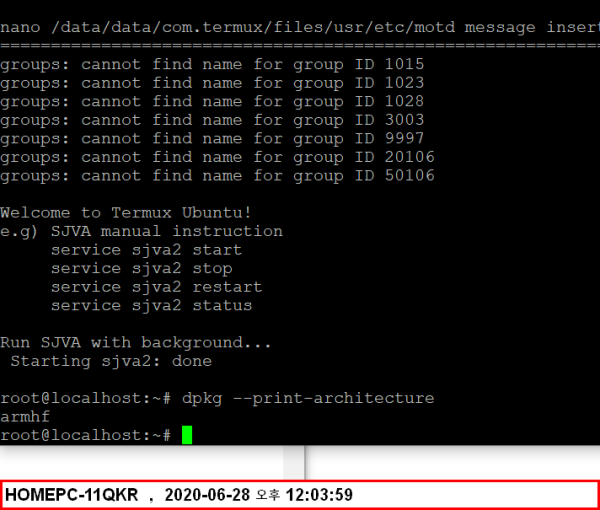
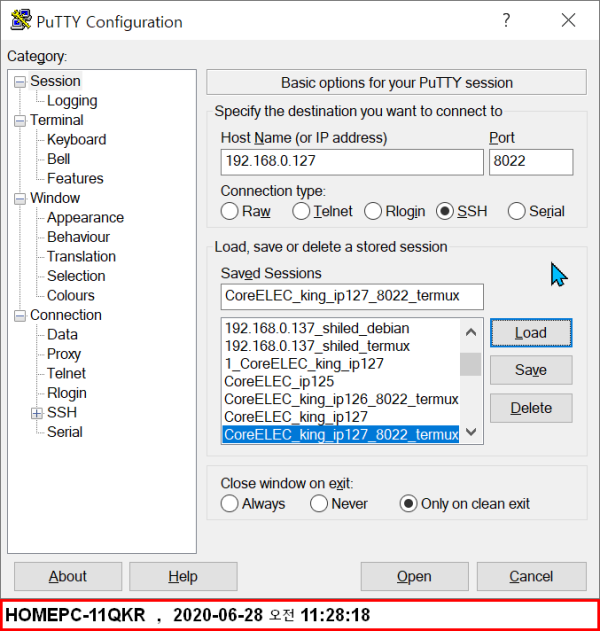
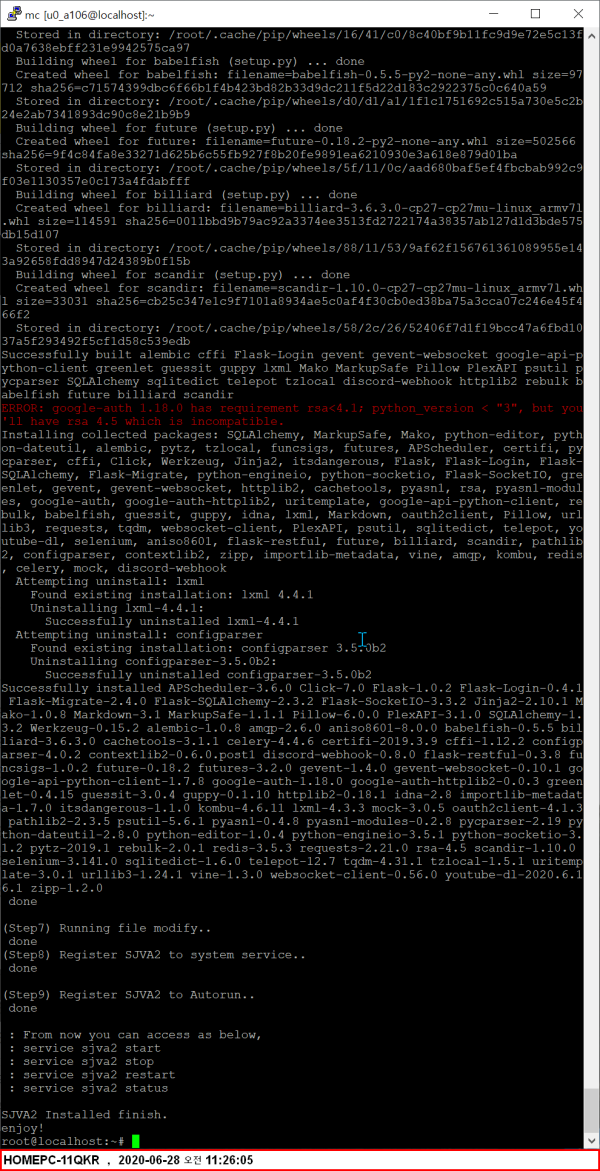
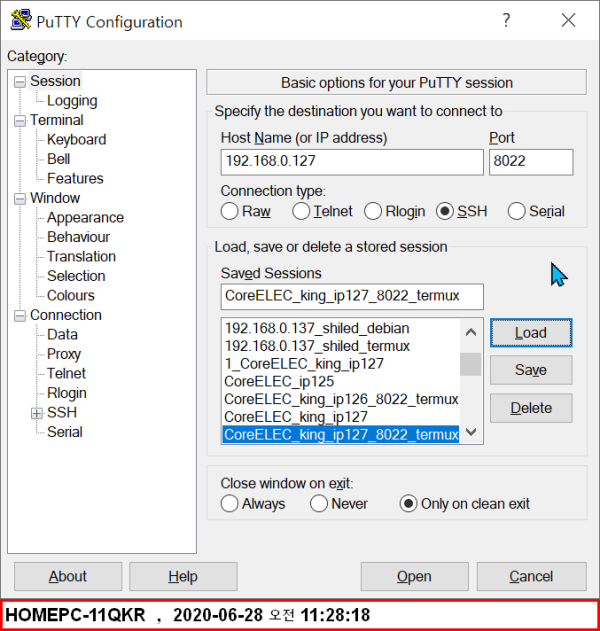
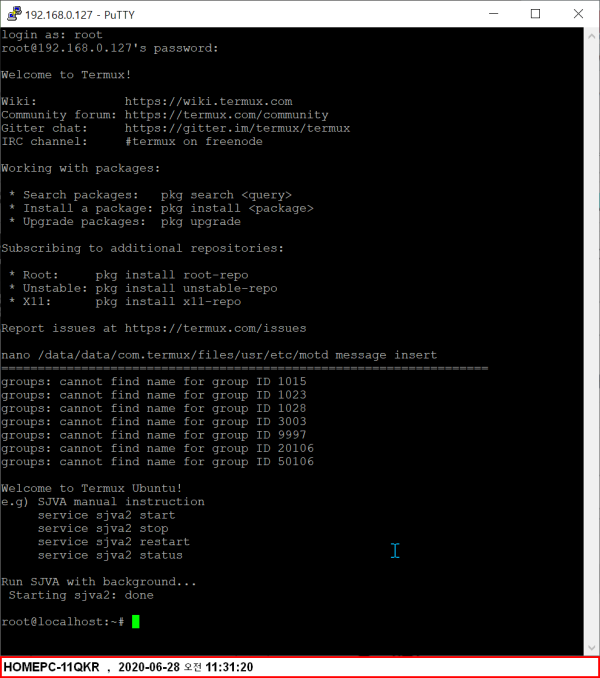
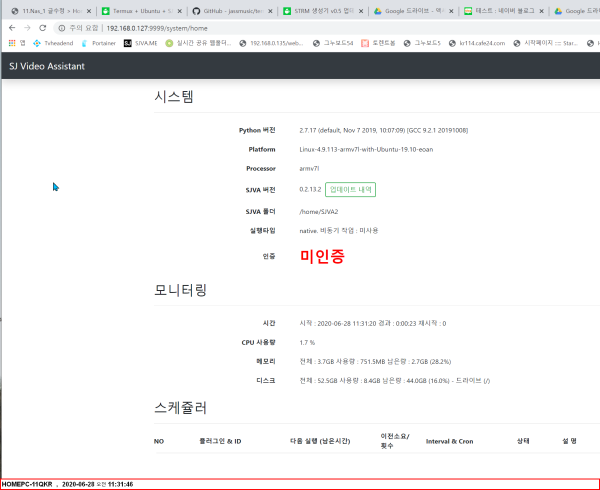
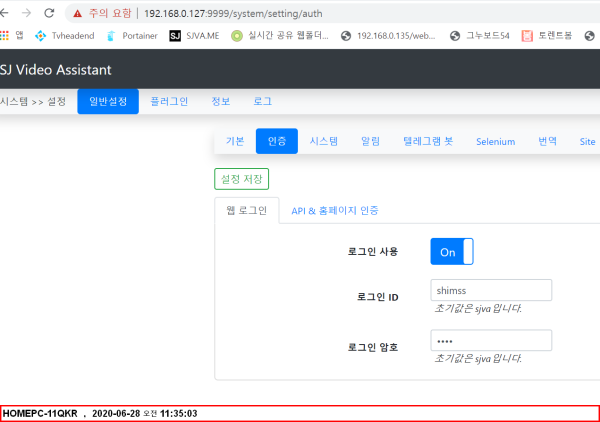
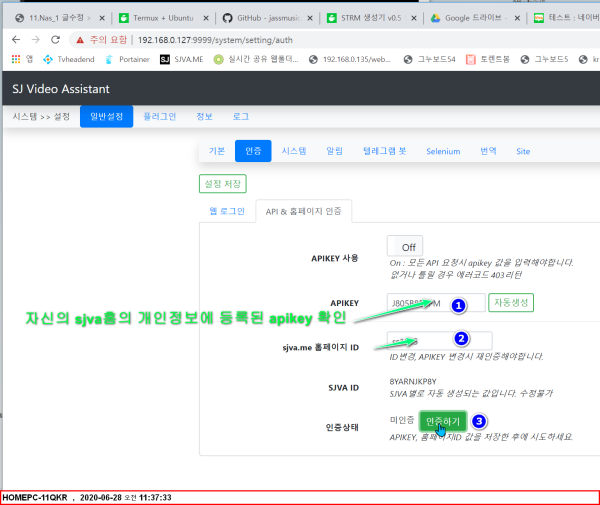
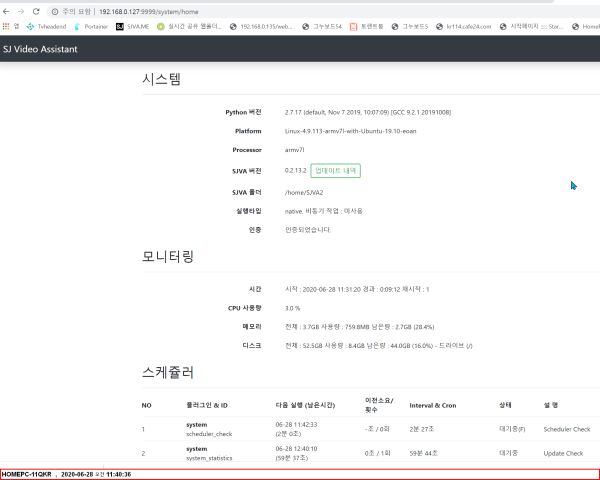
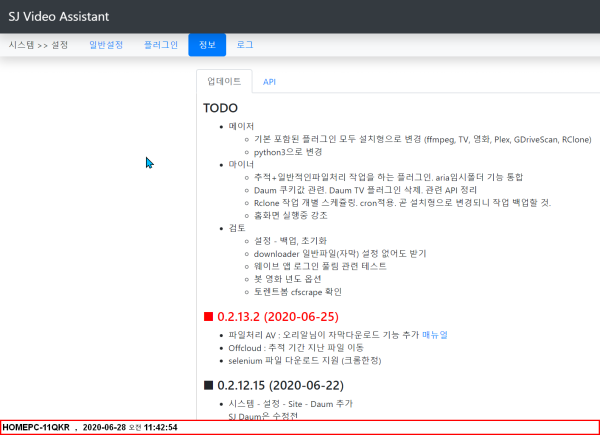
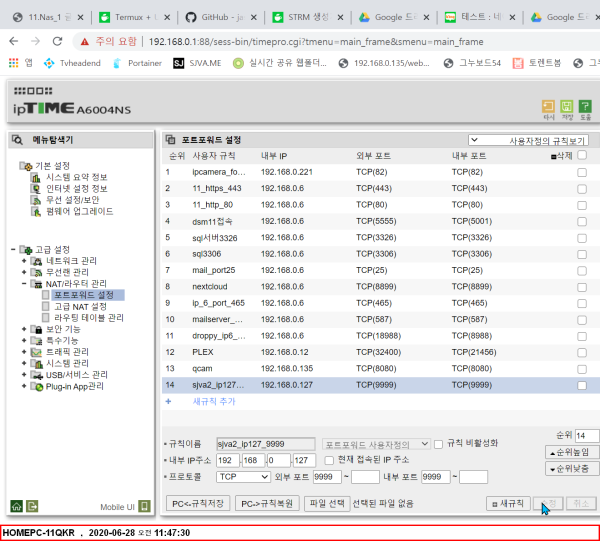
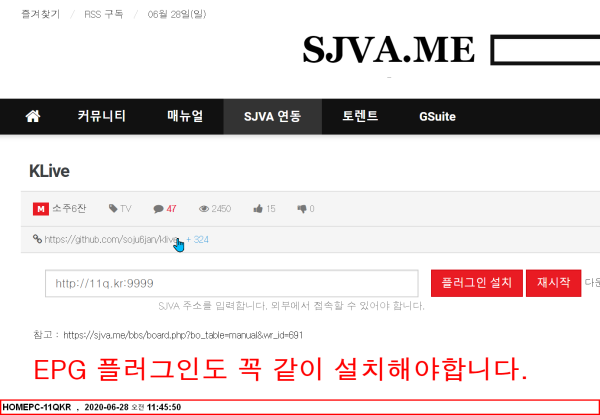

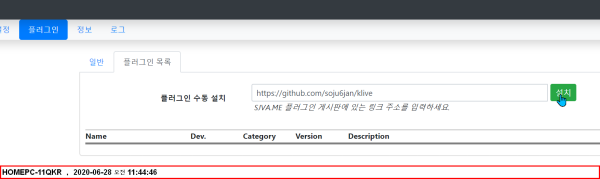
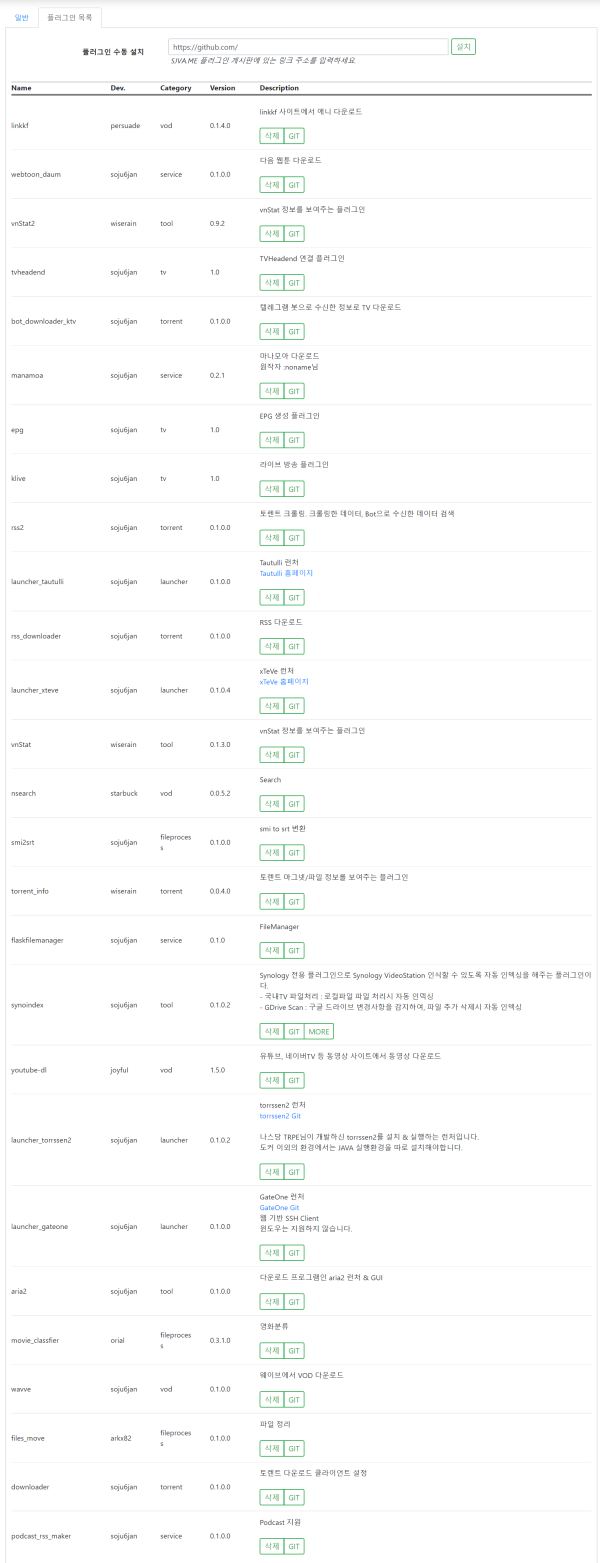
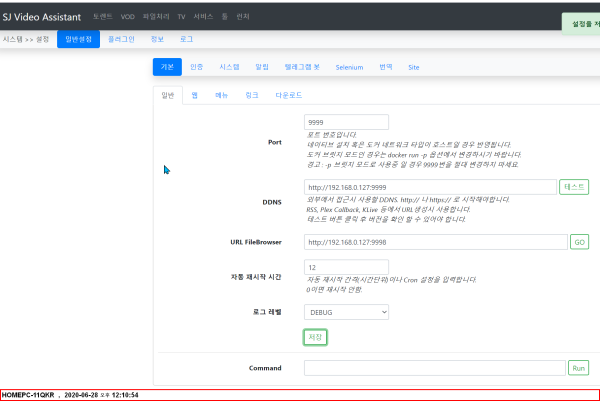
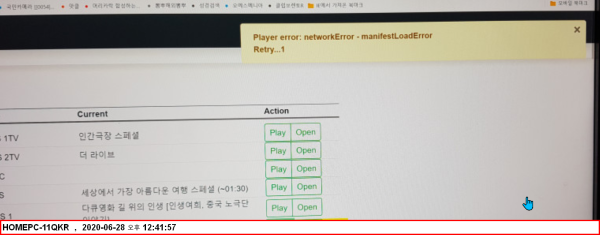
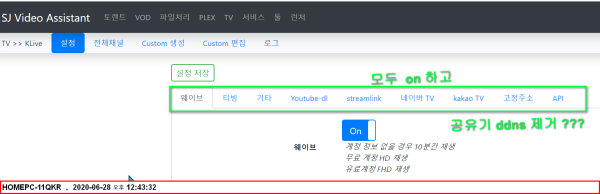
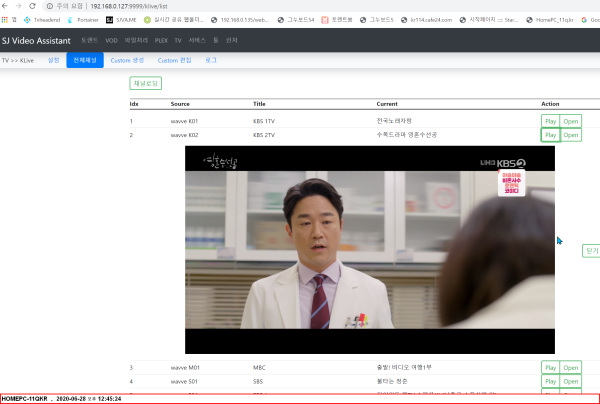
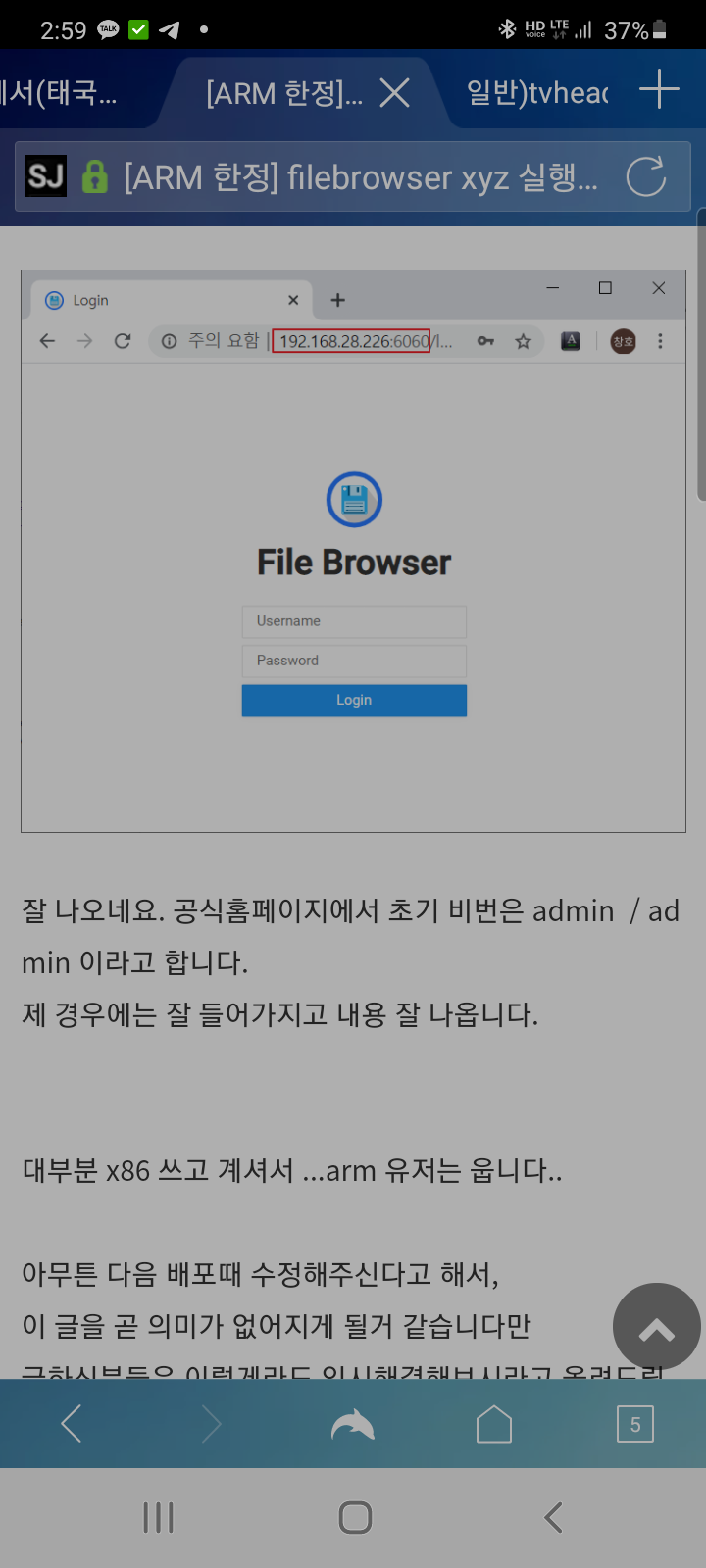
 ● 시놀로지 dsm 7.2에서 nano 에디터 및 mc 파일관리자 설치 방법 _조회수_댓글수(
2035
● 시놀로지 dsm 7.2에서 nano 에디터 및 mc 파일관리자 설치 방법 _조회수_댓글수(
2035 ● ha작업) esxi서버 HDD 용량 키우기 작업 _조회수_댓글수(
12742
● ha작업) esxi서버 HDD 용량 키우기 작업 _조회수_댓글수(
12742 ● 영상분석)시놀로지NAS에 네임서버 한방에 쉽게 셋팅하는 영상입니다 _조회수_댓글수(
9461
● 영상분석)시놀로지NAS에 네임서버 한방에 쉽게 셋팅하는 영상입니다 _조회수_댓글수(
9461 ● 영상분석)도메인이란? 웹사이트에 나만의 도메인 등록하는 방법 (ft. HTTPS 평생 무료) _조회수_댓글수(
6776
● 영상분석)도메인이란? 웹사이트에 나만의 도메인 등록하는 방법 (ft. HTTPS 평생 무료) _조회수_댓글수(
6776 ● 시놀로지 dsm 7.2에서 nano 에디터 및 mc 파일관리자 설치 방법 _조회수_댓글수(
2035
● 시놀로지 dsm 7.2에서 nano 에디터 및 mc 파일관리자 설치 방법 _조회수_댓글수(
2035